Запуск Snapseed на компьютере
Snapseed – один из наиболее масштабных фоторедакторов, реализованных для мобильных платформ iOS и Android. Учитывая, что большинство пользователей по-прежнему предпочитают обрабатывать снимки на компьютере, встает вопрос об использовании Snapseed совместно с ОС Windows. Сегодня мы рассмотрим, возможен ли запуск данного сервиса на компьютере в режиме онлайн.
Сразу следует оговориться, что на текущий день онлайн-версия редактора Snapseed отсутствует, хотя еще год назад все было иначе: поскольку данный сервис принадлежит компании Google, то и оналайн-версия редактора была встроена в сервис Google Фото.
Спустя время Google решила отказаться от онлайн-версии Snapseed, хотя редактор в Google Фото все же присутствует: он более не имеет названия популярного мобильного приложения, а также набор возможностей теперь совершенно иной.
Так как же запустить Snapseed на компьютере? Здесь у вас лишь два варианта: либо использовать онлайн-фоторедакторы, функциональность который близка к Snapseed, либо же использовать специальные программы-эмуляторы, позволяющие запускать на компьютере приложения для Android.
Использование онлайн-сервисов, схожих с Snapseed
Пожалуй, наиболее оптимальный способ, поскольку функциональность большинства существующих фоторедакторов (если не говорить о профессиональных решениях) идентична.
Avatan
Один из наиболее функциональных фоторедакторов, который позволяет производить комплексную обработку фото. Возможности Avatan действительно впечатляют: полный комплект инструментов для цветокоррекции, возможность ретуши портретов, создание коллажей, клонирование фрагментов на изображениях, создание поздравительных открыток, применение фильтров и многое другое. Работа с Avatan может осуществляться во весь экран, а значит, вас не будет отпускать ощущение того, что вы работаете с полноценной компьютерной программой.
Перейти к онлайн-сервису Avatan
PicsArt
Сегодня PicsArt – это не просто фоторедактор, а полноценная социальная сеть, позволяющая делиться с миром своими фотоработами. Естественно, если вы планируете использовать сервис исключительно как редактор, то функции социальной сети можно опустить.
Естественно, если вы планируете использовать сервис исключительно как редактор, то функции социальной сети можно опустить.
Если рассматривать PicsArt исключительно как фоторедактор, то в итоге мы получаем функциональное решение с возможностью комплексной обработки фото и стабильный интерфейс, с которым действительно приятно работать. Более того, сервис поддерживает русский язык, а значит, вам не придется «методом тыка» выяснять, как действует тот или иной инструмент.
Перейти к онлайн-сервису PicsArt
Pixiz
Онлайн-сервис Pixiz несколько отличается от решений, приведенных ниже, и связано это с тем, что он включает в себя десятки разнообразных шаблонов для преображения фотографий.
Если вы давно наблюдали за фотографиями с удивительными эффектами, то большинство из них можно буквально в два счета реализовать в Pixiz.
Но помимо готовых эффектов здесь присутствует и привычный полноценный фоторедактор, в котором можно внести все требуемые изменения по отношению к фото: отрепетировать цвет, обрезать, развернуть, выровнять, применить фильтр, наложить текст, рисунок и многое другое.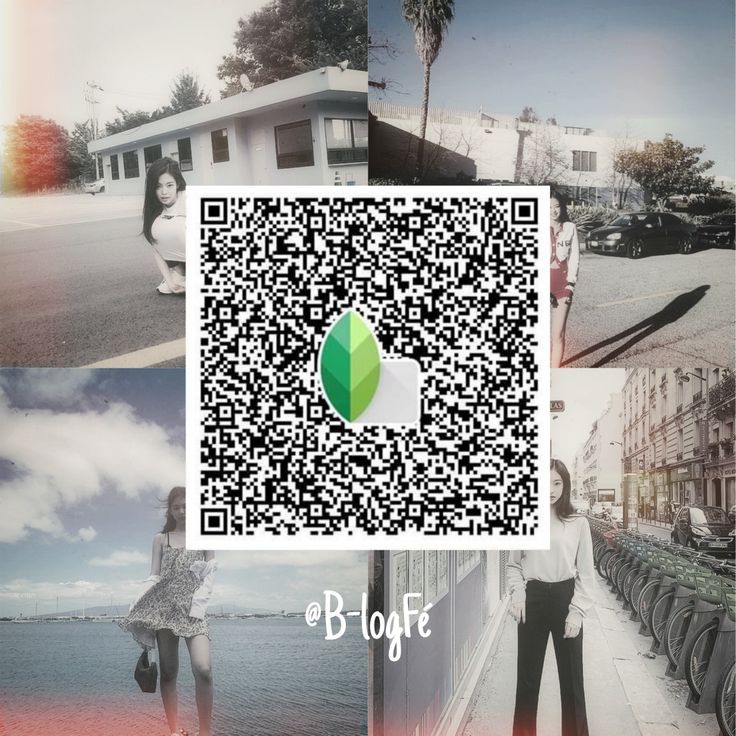
Перейти к онлайн-сервису Pixiz
Запуск Snapseed на компьютере с помощью эмулятора ОС Android
Более сложный в исполнении способ, но это единственное решение, если вы хотите запустить на своем компьютере именно Snapseed, а не любой другой фоторедактор.
В данном случае нам потребуется обратиться к помощи специальных программ-эмуляторов, коих сегодня достаточно, например, BlueStacks. Мы же в нашем примере воспользуемся эмулятором Nox, который обладает приятным интерфейсом, высокой функциональностью, но при этом не будет перегружать компьютер.
Скачать Nox App Player
- Установив на компьютер программу NOX App Player, запустите ее, а затем откройте на рабочем столе иконку Play Маркет.
- Чтобы скачивать приложения из Play Маркет, вам в обязательном порядке потребуется авторизироваться в системе Google. Если у вас уже есть аккаунт – просто выполните вход, а если нет – вам потребуется зарегистрироваться.
- Итак, когда вход будет выполнен, а Play Маркет запущен, кликните по строке поиска и введите наименование искомого приложения – Snapseed.

- Когда на экране отобразится результата поиска, вам остается лишь кликнуть около него по кнопке «Установить», а затем дождаться окончания загрузки и установки.
- Наше приложение установлено и готово к запуску с рабочего стола.
- На экране запустится приложение Snapseed, для работы с которым вам остается лишь добавить изображение, над которым и будет проводиться редактирование. Если вы переместите изображение в Nox Player, на экране отобразится дополнительное меню, в котором вам следует выбрать кнопку «Открыть папку NoxPlayer».
- В следующее мгновение изображение отобразится в Nox, после чего вы его выбираете одним кликом мыши и отмечаете приложение, в котором его требуется открыть – это Snapseed.
- Готово. Изображение открылось в Snapseed, а значит, вы можете приступать к редактированию Разверните для удобства окно эмулятора во весь экран и пользуйтесь всеми возможностями Snapseed на своем компьютере.
Надеемся, данная статься была для вас полезна.
Snapseed — Фоторедактор для простых и быстрых решений
04.12.2016
- Android-приложение Snapseed, версия: 2.12.0.136449766, цена: Бесплатно
Если вы любите редактировать фотографии, корректировать снимки и просто играть красками, то Snapseed полностью подойдет для этих задач. Пожалуй, более простой фоторедактор я не встречал. При этом приложение обладает богатым функционалом.
Уровень приложения определяет тот факт, что его поддержкой занимается непосредственно Google. Думаю, «корпорация добра» плохой софт не сделает. Рейтинг у приложения 4,4 и более 10 миллионов скачиваний.
Открывая приложение, в первую очередь мы видим окошко с выбором файла. Все просто и без лишних настроек, а данное действие сопровождается симпатичной анимацией.
После выбора фотографии можно посмотреть гистограмму снимка, выбрать вариант для его редактирования.
В настройках можно просмотреть сведения о снимке. Увы,
но подобные сведения не являются подробными.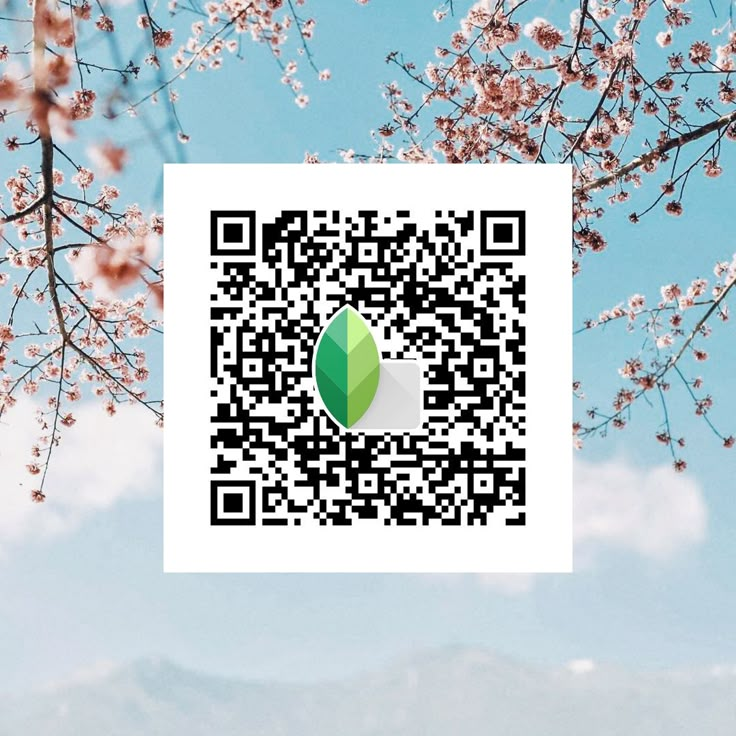 Здесь же
можно выбрать настройки качества для объекта
редактирования. Это и все настройки, настроить их можно
в любой момент.
Здесь же
можно выбрать настройки качества для объекта
редактирования. Это и все настройки, настроить их можно
в любой момент.
После выбора фотографии мы попадаем в меню редактирования фото. Меню представлено двумя группами действий: инструменты и фильтры. Конечно, многим будут более интересны фильтры, но мы рассмотрим все возможности приложения по порядку.
Если вы впервые запустили приложение, то вам будет показано небольшое интерактивное руководство к действиям. Так, если вы вдруг подзабыли, что делать, то, нажав на кнопку в левом нижнем углу, его можно посмотреть заново. Навигация и управление программой достаточно просты.
Провели по фотографии вверх или вниз — выбрали по списку категорию редактирования, провели пальцем по экрану влево и вправо — выбрали уровень в процентном соотношении. Далее будет понятнее, что наглядно отражено на скриншотах.
К каждому снимку в процессе редактирования доступна
небольшая панель настроек, с помощью которой можно
управлять файлом в данный момент.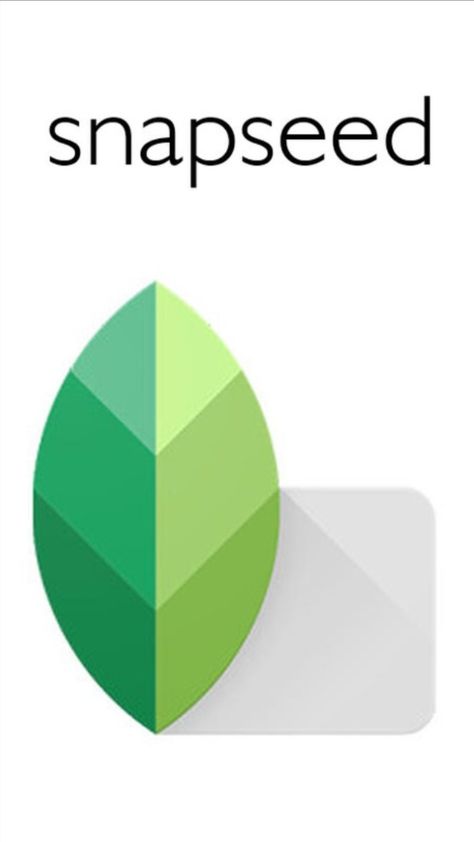
Мне нравится, что в любой момент у вас есть возможность сравнить оригинал и отредактированную копию. При этом для сравнения можно сделать несколько копий в процессе редактирования. Очень полезная фишка.
Немного слов о быстродействии приложения. Даже на моем
стареньком планшете приложение работает резво, хотя,
конечно, присутствует требовательность к ресурсам. Но
все равно снимки сохраняются быстро. Приложение хорошо
работает с устройствами, у которых «на борту» больше 1,5
ГБ оперативной памяти. Требовательность к ресурсам
обусловлена тем, что софт выполняет не самые банальные
задачи.
В приложении множество инструментов для работы с фотографиями. Однако мы рассмотрим самые популярные у пользователей и необычные функции, которые реализованы в фоторедакторе.
Можно обрезать снимки, кадрировать и формировать по заранее определенному формату. Коллажи, кстати, здесь нельзя делать.
Доступен точечный редактор, который позволяет удалять нежелательные объекты на фотографии. Работает немного как ретушь кисточкой, в зависимости от сложности фотографии результаты могут быть самыми неоднозначными. Процесс точечной коррекции для большей наглядности зафиксировал на скриншоте — появляется длинная красная линия (хотя, конечно, так никто не делает — обычно редактируют точечно).
Можно добавить текст и стандартные стикеры. Увы, создать и загрузить свои стикеры нельзя. Однако предустановленных вариаций множество.
Это стандартный набор инструментов, но функционал
приложения этим, конечно, не ограничивается. Не будь это
приложение тем самым приложением, которым я иногда
пользуюсь (хочется же иногда в Instagram загрузить
что-то симпатичное и красивое).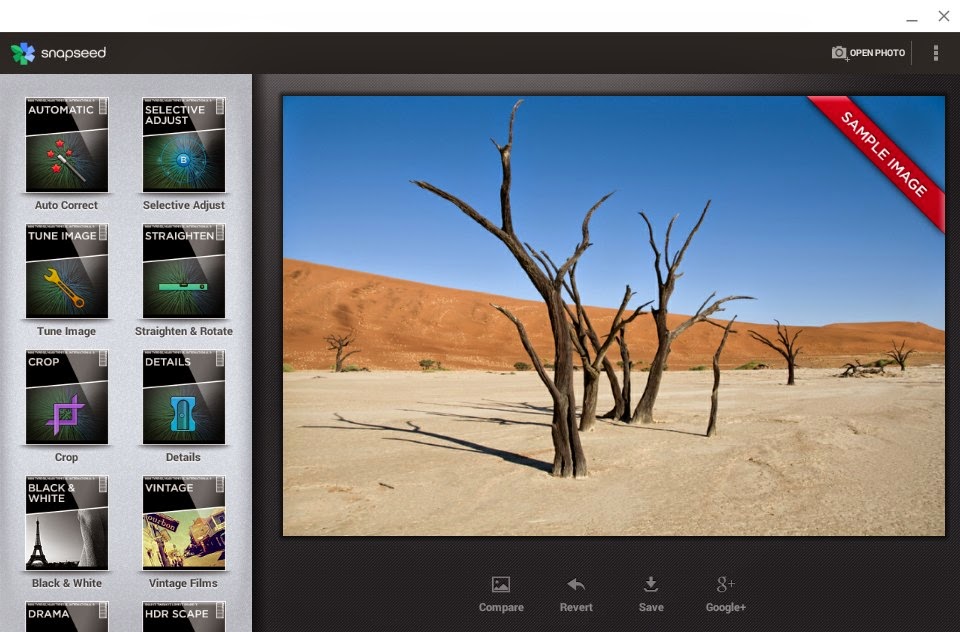 Безусловно, фотографом и
профессиональным корректором-редактором я не являюсь,
что вы могли заметить ранее по моим многочисленным
фотографиям из обзоров различных гаджетов. Редактирую я
редко, тем не менее, порой приходится что-то
придумывать. Snapseed выручает, при этом приложением я
пользуюсь с самого момента его появления в Google Play
(очень давно, в общем).
Безусловно, фотографом и
профессиональным корректором-редактором я не являюсь,
что вы могли заметить ранее по моим многочисленным
фотографиям из обзоров различных гаджетов. Редактирую я
редко, тем не менее, порой приходится что-то
придумывать. Snapseed выручает, при этом приложением я
пользуюсь с самого момента его появления в Google Play
(очень давно, в общем).
Перейдем к фильтрам. Фильтров много, но обычно я использую всего один — фильтр «Драма». Как оказалось, многие мои друзья тоже его активно используют. Это некая смесь HDR и «умного» выравнивающего осветления. Но об этом фильтре чуть-чуть позднее…
Фильтр «Ретро» представлен во множестве модификаций. Впрочем, все фильтры представлены в большом количестве вариантов. Для каждого фильтра существует свой набор модификаций, которыми можно эффективно управлять.
Также присутствует фильтр, который позволяет размывать
по разным направлениям и образцам задний фон фотографии.
Конечно, полноценный и точный эффект бокэ вам вряд ли
удастся создать вокруг человека на снимке, тем не менее,
попробовать стоит.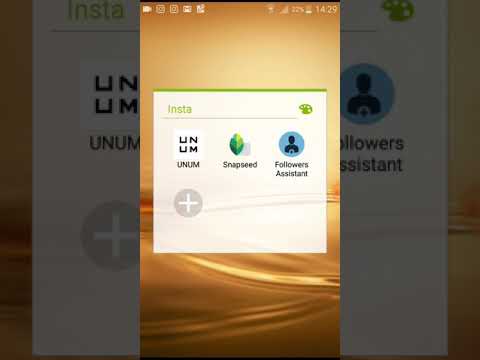
Отдельный фильтр существует для корректировки и ретуши лиц. Можно выравнивать или изменять незначительно цвет кожи. Признаюсь честно, этим фильтром я не пользуюсь, но многие девушки могут сейчас им заинтересоваться.
Как оказалось, черно-белых фильтров может быть много…
И, конечно же, «Драма». Лучший фильтр, который только есть в приложении.
Пару примеров обработанных фотографий в Snapseed. Не буду утруждать вас чтением больших и длинных текстов, которые, как многие отметили, бесполезны. Я лишь кратко обозначил основные моменты. Что требуется от вас? Если вы хотите, то можете скачать это приложение и попробовать себя в роли фотохудожника, который работает над качеством снимка. Даже в этом деле у всех разное восприятие прекрасного.
Сравнение фотографий до и после редактирования в Snapseed:
Что в итоге? В итоге, приложение советую. Например, я не
люблю фильтры в
Instagram.
Если я решаюсь загрузить фото в эту социальную сеть, то
загружаю или без фильтров, или обработанную в Snapseed.
Фото опубликовано Илья Пащенко (@paschenkoilya)
Фото опубликовано Илья Пащенко (@paschenkoilya)
Фото опубликовано Илья Пащенко (@paschenkoilya)
Фото опубликовано Илья Пащенко (@paschenkoilya)
Приложение не имеет никакой рекламы, умеет обрабатывать снимки в RAW. Судя по отзывам, приложением активно пользуются фотографы. В своем классе (категории) я более удачное приложение не встречал.
Среди конкурентов можно отметить мобильную версию всем
хорошо известного приложения — Photoshop. С ним я на
«вы», да и работает мобильный Фотошоп не так хорошо,
чтобы его рекомендовать.
С ним я на
«вы», да и работает мобильный Фотошоп не так хорошо,
чтобы его рекомендовать.
Я не знаю, работают ли профессиональные фотографы на мобильных устройствах, думаю, что нет. Но если вы просто любите «играть» со снимками, то это приложение вас, бесспорно, заинтересует.
Недостатки:
Достоинства:
10 из 10.
ilya_p
Используемое автором устройство: Samsung Galaxy Tab Pro 8.4
Как использовать Snapseed для более удобного редактирования фотографий на мобильных устройствах
Как использовать Snapseed для более удобного редактирования фотографий на мобильных устройствах
Редактирование изображений на мобильном устройстве не должно быть проблемой. Джек Уоллен считает, что нашел идеальное решение в бесплатном приложении Google Snapseed.
Джек Уоллен считает, что нашел идеальное решение в бесплатном приложении Google Snapseed.
Я много работаю с изображениями. Чаще всего я выполняю указанную работу на стандартной настольной рабочей станции просто потому, что мне еще предстоит найти мобильный инструмент, который мог бы противостоять мощности, скажем, GIMP или Photoshop. Хотя это все еще может быть правдой, я нашел редактор изображений для Android, который отлично справляется со своей задачей, позволяя мне выполнять некоторую графическую работу на ходу. Этот инструмент — Snapseed от Google.
Snapseed содержит 29 инструментов и фильтров, в том числе:
- Лечебная щетка
- RAW-проявка
- Настройка изображения
- Детали
- Урожай
- Повернуть
- Перспектива
- Баланс белого
- Щетка
- Селективный
- Виньетка
- Текст
- Кривые
- Расширить
- Размытие объектива
- Гламурное сияние
- Тональный контраст
- HDR пейзаж
- Зернистая пленка
- Винтаж
- Ретролюкс
- Нуар
- Рамки
- Двойная экспозиция
- Улучшение лица
- Поза лица
Это далеко не то, что вы найдете в стандартных отраслевых инструментах, но для бесплатного мобильного приложения вам будет сложно найти лучшее решение для редактирования графики. Фактически, любой, кто хочет работать с изображениями на мобильном устройстве, обязательно должен обратить внимание на это приложение, прежде чем пробовать что-либо еще.
Фактически, любой, кто хочет работать с изображениями на мобильном устройстве, обязательно должен обратить внимание на это приложение, прежде чем пробовать что-либо еще.
Давайте установим Snapseed и посмотрим, как он работает.
Установка
Установить это бесплатное официальное приложение Google очень просто. Я продемонстрирую OnePlus 3 под управлением Android 7.1.1 (Nougat). Вот необходимые шаги:
- Откройте Google Play Store на устройстве Android
- Поиск Snapseed
- Найдите и коснитесь записи Google
- Нажмите «Установить»
- Разрешить завершение установки
После установки вы найдете панель запуска Snapseed на главном экране, в панели приложений или и там, и там. Коснитесь панели запуска, чтобы открыть приложение.
Использование
Интерфейс Snapseed интуитивно понятен. Еще до того, как вы начнете работать над своим первым изображением, вы можете нажать кнопку INSIGHTS, чтобы ознакомиться с некоторыми очень информативными инструкциями по ускорению работы с различными аспектами приложения (от изучения интерфейса до различных инструкций по многим приложениям).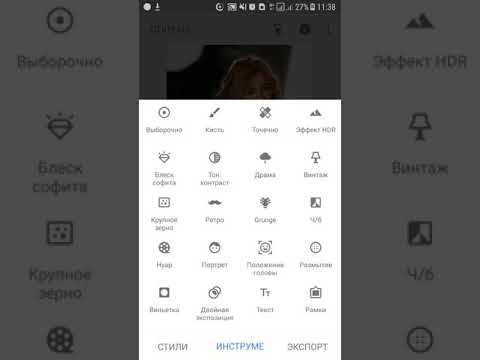 фильтры).
фильтры).
Если вы готовы погрузиться в игру, коснитесь любого места на главном экране, чтобы открыть изображение для редактирования. Вы можете открывать изображения из хранилища устройства, Google Диска или любой облачной учетной записи, связанной с вашим устройством.
Я собираюсь быстро продемонстрировать, как добавить текст к изображению. Помимо простого применения простых фильтров, это одна из самых простых задач, которую вы можете выполнить с помощью Snapseed. Обязательно просмотрите информацию, чтобы лучше понять более сложные задачи (например, двойную экспозицию). Добавление текста к изображению покажет вам, как Google проделал потрясающую работу с этим интерфейсом.
Откройте изображение, к которому вы хотите добавить текст, а затем коснитесь значка карандаша. Это поместит изображение в режим редактирования. Из списка ИНСТРУМЕНТОВ ( Рисунок A ), коснитесь текстового поля.
Рисунок А
Когда вы перейдете к добавлению текста, на изображении появится строка с надписью ДВОЙНОЕ НАЖМИТЕ ЗДЕСЬ, ЧТОБЫ ИЗМЕНИТЬ ТЕКСТ. Перед изменением текста необходимо сначала выбрать стиль текста, который будет использоваться. Для этого коснитесь значка в нижней строке меню слева от галочки. Это покажет различные стили текстовых объектов, которые вы можете добавить ( Рисунок B ). Проведите пальцем влево или вправо, пока не найдете стиль, который вам нравится.
Перед изменением текста необходимо сначала выбрать стиль текста, который будет использоваться. Для этого коснитесь значка в нижней строке меню слева от галочки. Это покажет различные стили текстовых объектов, которые вы можете добавить ( Рисунок B ). Проведите пальцем влево или вправо, пока не найдете стиль, который вам нравится.
Рисунок В
Теперь вам нужно переместить текстовый элемент в нужное место на изображении и изменить его размер. Вы можете изменить размер и повернуть элемент с помощью стандартного масштабирования или масштабирования двумя пальцами (поворот осуществляется поворотом двумя пальцами). Перемещение просто; вы нажимаете и удерживаете элемент и перетаскиваете его в нужное место.
Как только он появится там, где вам нужно, вы можете дважды нажать на элемент, а затем ввести нужный текст. По окончании ввода коснитесь OK, и текст изменится ( Рисунок C ).
Рисунок С
Вы также можете изменить непрозрачность нашего нового текстового элемента. Коснитесь центрального значка, а затем перетащите маркер вправо или влево, чтобы изменить прозрачность элемента ( рис. D ).
Коснитесь центрального значка, а затем перетащите маркер вправо или влево, чтобы изменить прозрачность элемента ( рис. D ).
Рисунок D
Благодаря функции непрозрачности вы можете легко добавлять водяные знаки на свои изображения.
Добавление фильтров
С Snapseed добавлять фильтры так же просто. Когда ваше изображение открыто в режиме редактирования, прокрутите вниз, пока не найдете фильтр, который хотите применить. Давайте откроем другую фотографию и применим фильтр Lens Blur. Здесь немного сложно настроить различные параметры фильтра.
Откройте изображение для редактирования, прокрутите вниз и коснитесь фильтра Lens Blur. В следующем окне коснитесь значка в центре строки меню, чтобы открыть параметры размытия объектива ( рис. E ).
Рисунок Е
Вам нужно изменить три параметра:
- Сила размытия
- Переход
- Сила виньетки
Коснитесь, чтобы выбрать параметр, который вы хотите изменить, а затем коснитесь и проведите пальцем вправо или влево, чтобы изменить настройку.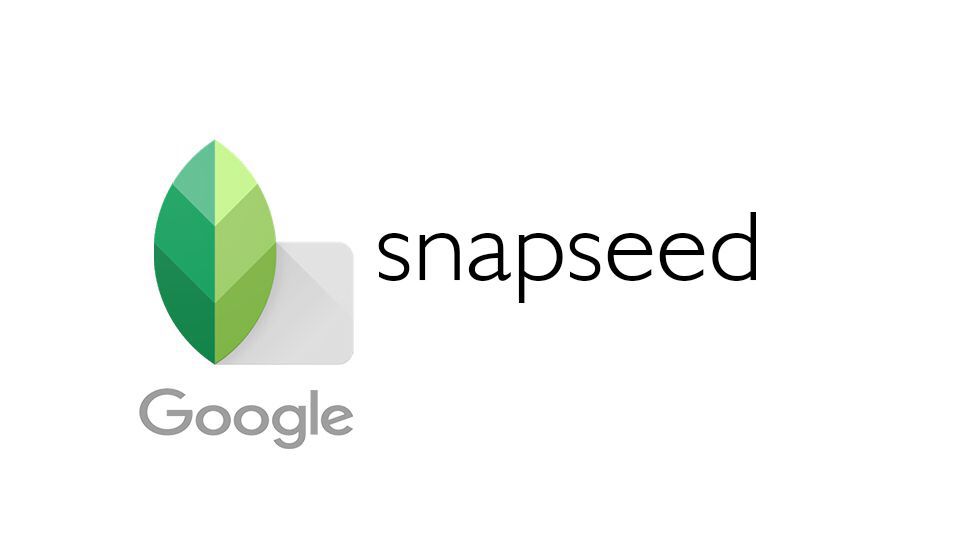 Затем вы можете снова коснуться значка настроек, выбрать один из других параметров и изменить его.
Затем вы можете снова коснуться значка настроек, выбрать один из других параметров и изменить его.
Завершив настройку параметров по своему вкусу, коснитесь галочки, чтобы применить фильтр. Ваше новое отфильтрованное изображение готово к публикации или использованию в целях рекламы ( рис. F ).
Рисунок F
Это все, что нужно для работы с фильтром размытия линз Snapseed.
Простое и эффективное редактирование изображений
Любой, кому нужна возможность быстро и легко редактировать изображения на ходу (будь то для бизнеса или личного использования), не ошибется с бесплатным редактором Snapseed от Google. Этот инструмент очень удобен в использовании, предлагает множество опций и не обойдется вам ни в копейку. Попробуйте Snapseed и посмотрите, не станет ли он вашим любимым мобильным редактором изображений.
Джек Уоллен
Опубликовано: Изменено: Узнать больше МобильностьСм. также
- Как удалить информацию о геолокации с фотографии в Google Фото (ТехРеспублика)
- 7 советов, как делать лучшие снимки на Android (ТехРеспублика)
- Набор «Мастерство дизайна и анимации» (Академия TechRepublic)
- Видео: обзор функций Android O (Видео TechRepublic)
- Adobe выпускает Lightroom бесплатно для телефонов и планшетов Android (ЗДНет)
Выбор редактора
- Изображение: Rawpixel/Adobe Stock
ТехРеспублика Премиум
Редакционный календарь TechRepublic Premium: ИТ-политики, контрольные списки, наборы инструментов и исследования для загрузки
Контент TechRepublic Premium поможет вам решить самые сложные проблемы с ИТ и дать толчок вашей карьере или новому проекту.

Персонал TechRepublic
Опубликовано: Изменено: Читать далее Узнать больше - Изображение: Nuthawut/Adobe Stock
- Изображение: WhataWin/Adobe Stock
Безопасность
Основные угрозы кибербезопасности на 2023 год
В следующем году киберпреступники будут как никогда заняты. Готовы ли ИТ-отделы?
Мэри Шеклетт
Опубликовано: Изменено: Читать далее Узнать больше Безопасность - Изображение: Разные фотографии/Adobe Stock
Облако
Salesforce дополняет свой технологический стек новыми интеграциями для Slack, Tableau
Компания, которая в течение нескольких лет закупала лучшие в своем классе продукты, интегрирует платформы для создания синергии для скорости, понимания и совместной работы.
Карл Гринберг
Опубликовано: Изменено: Читать далее Увидеть больше Облако - физкес / iStock
- Изображение: Bumblee_Dee, iStock/Getty Images
Программное обеспечение
108 советов по Excel, которые должен усвоить каждый пользователь
Независимо от того, являетесь ли вы новичком в Microsoft Excel или опытным пользователем, эти пошаговые руководства принесут вам пользу.
Персонал TechRepublic
Опубликовано: Изменено: Читать далее Увидеть больше Программное обеспечение
Как использовать Snapseed для Instagram Worthy Photos
Этот сайт содержит партнерские ссылки на продукты или услуги. Я могу получать комиссию за покупки, сделанные по этим ссылкам.
Я могу получать комиссию за покупки, сделанные по этим ссылкам.
Как одинокий путешественник/исследователь, я знаю, что есть некоторые вещи, без которых я не могу жить. Например, мои походные ботинки Keen , батончики Luna , солнцезащитный крем для моей бледной кожи и особенно части волос (не спрашивайте) и Google Maps или Waze. P.S. Следите за моим окончательным контрольным списком предметов первой необходимости для одиночных путешествий. Но мое любимое приложение №1, пожалуй, Snapseed. Это бесплатное приложение для редактирования фотографий — это то, что я использую для фотографий, достойных Instagram, от моих экскурсий на свежем воздухе до экскурсий по музею, чтобы запечатлеть все пончики, которые я ем (серьезно, я думаю, что у меня проблема, а также следите за моими любимыми пончиками в Вашингтоне) . В любом случае, продолжайте читать о том, как использовать Snapseed для достойных фотографий в Instagram!
Шаг 1: Выберите фотографию
Чтобы выбрать фотографию, которую вы хотите отредактировать, откройте приложение и щелкните в любом месте экрана. После того, как вы выбрали изображение, вы начнете получать некоторые параметры редактирования в нижней части экрана.
После того, как вы выбрали изображение, вы начнете получать некоторые параметры редактирования в нижней части экрана.
По умолчанию Выглядит , но на самом деле я не использую эту опцию. Вместо этого щелкните Инструменты . Вы увидите полное меню со всевозможными забавными вещами. Не пугайтесь! Мы сосредоточимся только на 3 инструментах, а с остальными вы сможете поиграть позже. Порядок использования каждого инструмента гибкий, но я всегда начинаю с 9.0095 HDR Scape , так как он выполняет большую часть работы.
Совет: В каждом инструменте есть поле в правом верхнем углу экрана. Если удерживать палец на этом поле, изображение вернется к исходному. Это быстрый способ увидеть ваши действия до и после, чтобы убедиться, что ваши правки выглядят так, как вы хотите!
Шаг 2: HDR Scape
Первым инструментом, который я использую, является HDR Scape , который лучше всего подходит для фона изображения. Это наиболее драматично с природой или пейзажами, но архитектура также выигрывает от этого. Вы также можете определить, является ли это изображением только природы или на нем есть люди.
Это наиболее драматично с природой или пейзажами, но архитектура также выигрывает от этого. Вы также можете определить, является ли это изображением только природы или на нем есть люди.
Как только вы нажмете HDR Scape , вы увидите, что фотография станет намного более яркой и интенсивной. Значение по умолчанию здесь на самом деле слишком отредактировано, поэтому мы собираемся его изменить. Вверху вы увидите Сила фильтра +50 . Удерживайте палец на экране, а затем перетащите его так, чтобы Сила фильтра понизилась. Вы увидите, что изображение начинает выглядеть более реалистично и не слишком отредактировано. Число, на котором вы остановитесь, полностью зависит от вас и образа, который вы хотите получить, но я обычно оставляю свой около 9.0095 Сила фильтра 25+ или около этого числа.
После того, как вы получили Сила фильтра , где вы хотите, не забудьте нажать на галочку в правом нижнем углу, чтобы сохранить его. Нажав на галочку , приложение вернет вас на начальный экран, где мы перейдем к нашему следующему инструменту.
Нажав на галочку , приложение вернет вас на начальный экран, где мы перейдем к нашему следующему инструменту.
Шаг 3: Настройка изображения
Следующим инструментом будет Настройка изображения. С помощью этого инструмента все, что я обычно делаю, это щелкаю значок волшебной палочки . Это автоматически отрегулирует яркость, насыщенность, контрастность и т. д. Вы можете щелкнуть значок слева от палочки, чтобы настроить каждый из них по отдельности, если, например, вы хотите увеличить яркость больше, чем насыщенность.
Не забудьте еще раз нажать на галочку , чтобы сохранить!
Шаг 4: Портрет
Если на вашем изображении есть люди, и вы хотите выделить лица, вам следует использовать инструмент Портрет . Иногда приложение не сразу распознает лица, но продолжайте попытки, и в конечном итоге оно зафиксирует лица.
Как только он идентифицирует лицо, в нижней части экрана появится больше фильтров. В зависимости от того, какой акцент вы хотите сделать на лице, вы можете выбрать фильтр, а также настроить Face Spotlight вверху, как мы ранее настроили Filter Strength .
В зависимости от того, какой акцент вы хотите сделать на лице, вы можете выбрать фильтр, а также настроить Face Spotlight вверху, как мы ранее настроили Filter Strength .
Опять же, не забудьте нажать на эту галочку , чтобы сохранить!
Шаг 5: Экспорт
Если вас устраивает только что отредактированная фотография, вы можете нажать кнопку Экспорт в правом нижнем углу, а затем выбрать вариант сохранения. Я обычно просто нажимаю Сохранить или Сохранить копию , в зависимости от того, хочу ли я сохранить оригинал.
Последний совет: Если вам нравятся параметры редактирования, встроенные в разделы фотографий на вашем телефоне, вы можете зайти туда и снова выполнить автоматическое редактирование. Когда я делаю это на своем iPhone, картинка становится еще ярче.
До и После
Вот До и После из примера изображения, которое я использовал.


